Trong một dự án, người quản lý sẽ cần một bảng theo dõi trực quan và bao quát được nhiều khía cạnh trong dự án đó nhất có thể. Và biểu đồ Gantt – một công cụ quản lý dự án giúp hiển thị lịch trình, các công việc và các mối quan hệ trong dự án theo cách trực quan nhất – chính là công cụ mà rất nhiều doanh nghiệp cũng như các nhà quản lý áp dụng vào dự án của mình. Bài viết này sẽ hướng dẫn bạn các kiến thức cơ bản nhất về biểu đồ Gantt, để bạn có thể bắt tay vào vẽ ngay hôm nay.
1. Định nghĩa về Gantt chart
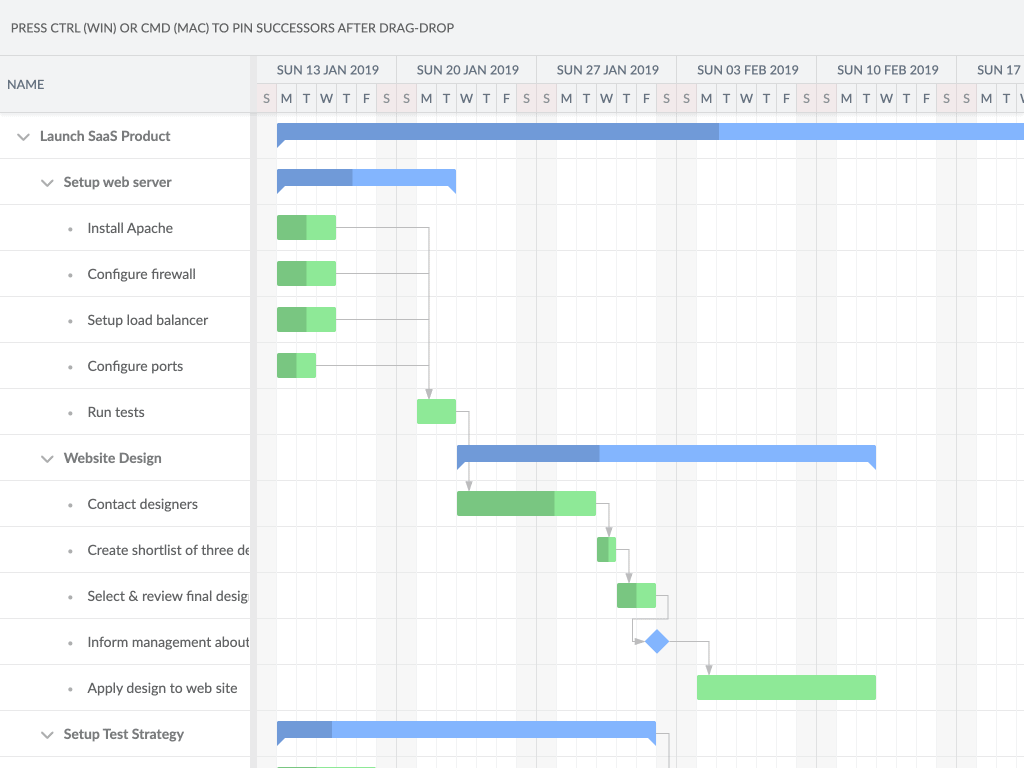
1.1. Gantt chart là gì?
Biểu đồ Gantt (hay còn gọi là sơ đồ Gantt, Gantt chart) là loại sơ đồ dùng để trình bày các công việc, sự kiện theo thời gian. Sơ đồ sẽ gồm 2 phần chính: trục tung thể hiện tên các công việc và trục hoành thể hiện các mốc thời gian cho những công việc ấy. Nhìn vào một biểu đồ Gantt, bạn dễ dàng nắm bắt được các thông tin của từng đầu công việc và của cả dự án. Chính vì cách bố trí thông tin đơn giản mà lại rõ ràng, trực quan nên nó đã trở thành công cụ hữu ích để lập kế hoạch, lên timeline thực hiện hoặc quản lý tiến độ dự án.
1.2. Lịch sử phát triển của Gantt chart
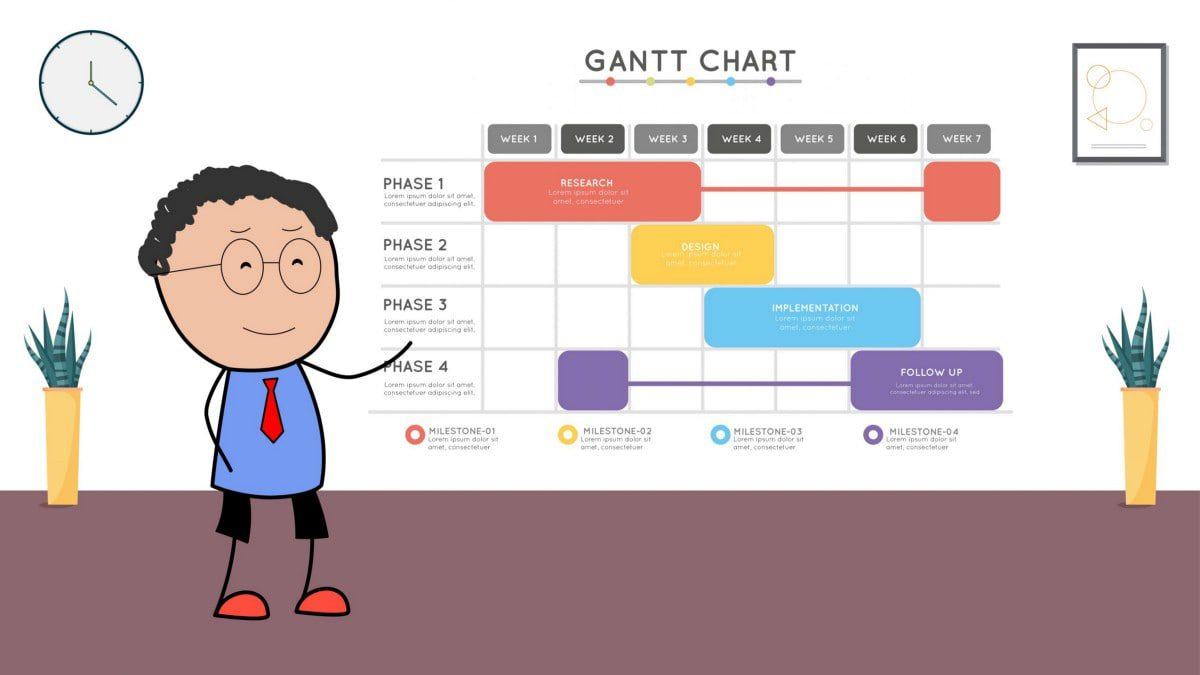
Phiên bản Gantt chart đầu tiên được tạo ra vào giữa những năm 1890 bởi Karol Adamiecki – một kỹ sư người Ba Lan. Ông đã phát triển ra biểu đồ này để giúp cho việc quản lý và lên lịch các hoạt động trong các nhà máy của mình. Tuy nhiên, tên Gantt chart mới được đặt vào những năm 1910 bởi nhà quản lý dự án người Mỹ là Henry Gantt. Ông đã cải tiến và phổ biến rộng rãi biểu đồ này, đưa nó trở thành một công cụ quản lý dự án được sử dụng phổ biến cho đến ngày nay.
1.3. Cấu trúc cơ bản của Gantt chart
Biểu đồ Gantt có cấu trúc khá đơn giản. Nó bao gồm:
- Trục tung (trục dọc): Liệt kê các công việc, hoạt động, nhiệm vụ của dự án.
- Trục hoành (trục ngang): Thể hiện các mốc thời gian (ngày, tuần, tháng, quý, năm) của dự án.
- Các thanh ngang: Thể hiện thời gian bắt đầu, thời gian kết thúc và độ dài của từng công việc.
- Mũi tên: Thể hiện mối quan hệ tiền đề và kế tiếp giữa các công việc.
Với cấu trúc như vậy, biểu đồ Gantt giúp người quản lý dự án có thể dễ dàng theo dõi tiến độ thực hiện các công việc, phát hiện ra những công việc chậm tiến độ, những công việc cần ưu tiên xử lý, từ đó có những điều chỉnh kịp thời.
2. Ưu nhược điểm của Gantt chart
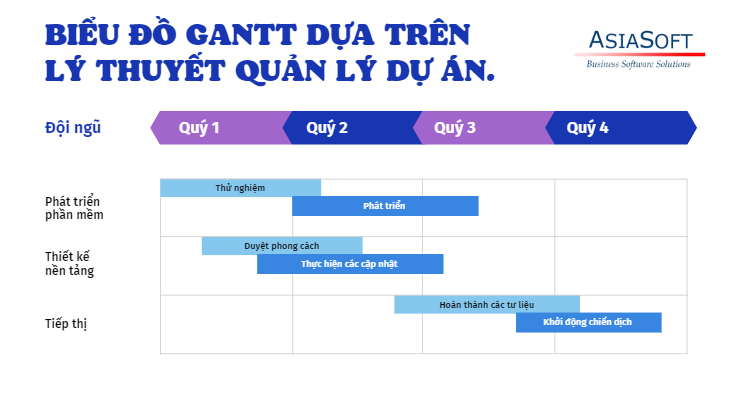
2.1. Ưu điểm
- Trực quan, dễ hiểu: Biểu đồ Gantt có cấu trúc đơn giản, dễ nhìn, dễ hiểu giúp người quản lý dự án dễ dàng nắm bắt tình hình tiến độ của từng công việc, cũng như của cả dự án.
- Hiển thị mối quan hệ giữa các công việc: Biểu đồ Gantt có thể thể hiện rõ ràng mối quan hệ tiền đề và kế tiếp giữa các công việc trong dự án. Điều này giúp người quản lý dễ dàng nhận biết được những công việc nào cần phải hoàn thành trước khi bắt đầu công việc khác.
- Dễ cập nhật, theo dõi tiến độ: Việc cập nhật, theo dõi tiến độ của các công việc trong biểu đồ Gantt là rất dễ dàng. Chỉ cần kéo dài hoặc rút ngắn các thanh ngang tương ứng với tiến độ thực tế của công việc là có thể biết được tình hình tiến độ ngay.
- Tính linh hoạt: Biểu đồ Gantt có thể điều chỉnh, thay đổi khi có những thay đổi trong dự án một cách dễ dàng. Điều này giúp người quản lý có thể nhanh chóng đưa ra các quyết định và kế hoạch phù hợp.
- Dễ truyền đạt thông tin: Với cách trình bày trực quan, dễ hiểu, biểu đồ Gantt giúp người quản lý dự án dễ dàng truyền đạt thông tin, tiến độ của dự án tới các bên liên quan.
2.2. Nhược điểm
- Không phù hợp với các dự án phức tạp: Đối với các dự án lớn, phức tạp với nhiều công việc, quan hệ giữa các công việc chồng chéo, biểu đồ Gantt có thể trở nên rối rắm, khó theo dõi.
- Khó thể hiện được các nguồn lực: Biểu đồ Gantt chỉ tập trung vào việc thể hiện thời gian thực hiện các công việc, chứ không thể hiện được các nguồn lực (nhân sự, tài chính, vật tư, thiết bị…) cần thiết để thực hiện các công việc đó.
- Không phù hợp với các dự án có nhiều thay đổi: Với các dự án thường xuyên có sự thay đổi, biểu đồ Gantt không đủ linh hoạt để cập nhật kịp thời. Điều này có thể dẫn đến biểu đồ không còn phản ánh được tình hình thực tế của dự án.
- Không phù hợp với các dự án có nhiều tiến trình song song: Khi có nhiều công việc diễn ra song song, việc thể hiện chúng trên biểu đồ Gantt sẽ trở nên khó khăn, dễ gây nhầm lẫn.
2.3. Một số lưu ý khi sử dụng Gantt chart
- Chỉ nên sử dụng Gantt chart cho các dự án vừa và nhỏ, không quá phức tạp.
- Cập nhật biểu đồ Gantt thường xuyên để đảm bảo nó luôn phản ánh đúng tình hình thực tế của dự án.
- Kết hợp Gantt chart với các công cụ quản lý dự án khác như PERT, CPM để có được một bức tranh toàn cảnh về dự án.
- Chú ý không làm biểu đồ Gantt quá chi tiết, chỉ nên tập trung vào các công việc chính, các mốc quan trọng.
- Sử dụng các màu sắc, hình ảnh để tăng tính trực quan, dễ nhìn cho biểu đồ.
3. Cách vẽ một sơ đồ Gantt trong quản lý dự án
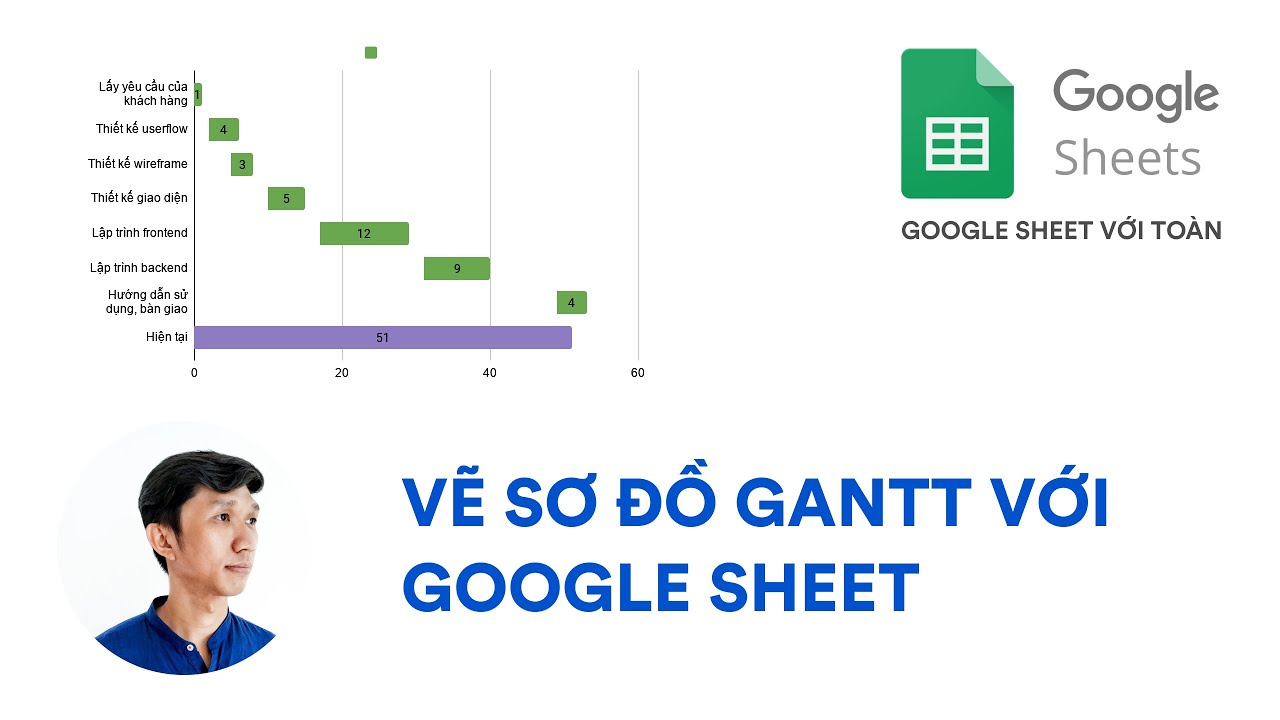
Để vẽ một sơ đồ Gantt, bạn cần tuân theo các bước sau:
Bước 1: Xác định các đầu mục công việc cần thiết
Đây là bước quan trọng nhất trong quá trình vẽ sơ đồ Gantt. Bạn cần liệt kê ra tất cả các công việc, hoạt động cần thực hiện để hoàn thành dự án. Đây sẽ là những dòng trong trục tung của biểu đồ.
Khi liệt kê, bạn cần chú ý:
- Chia nhỏ các công việc lớn thành các công việc con nhỏ hơn để dễ quản lý.
- Xác định rõ ràng thời gian, nguồn lực cần thiết cho từng công việc.
- Sắp xếp các công việc theo logic, độ ưu tiên.
Bước 2: Xác định mối quan hệ giữa các công việc
Sau khi liệt kê các công việc, bạn cần xác định mối quan hệ tiền đề và kế tiếp giữa chúng. Đây là thông tin sẽ được thể hiện bằng các mũi tên trong biểu đồ Gantt.
Các mối quan hệ phổ biến giữa các công việc bao gồm:
- Công việc A phải hoàn thành trước khi công việc B bắt đầu (quan hệ tiền đề).
- Công việc C chỉ có thể bắt đầu sau khi công việc D kết thúc (quan hệ kế tiếp).
- Công việc E và F có thể diễn ra song song (quan hệ song song).
Bước 3: Biểu diễn sơ đồ Gantt
Với thông tin về các công việc và mối quan hệ giữa chúng, bạn có thể bắt đầu vẽ sơ đồ Gantt.
Các bước cụ thể như sau:
- Vẽ trục tung liệt kê các công việc.
- Vẽ trục hoành thể hiện các mốc thời gian (ngày, tuần, tháng…).
- Vẽ các thanh ngang tương ứng với thời gian bắt đầu, kết thúc và độ dài của từng công việc.
- Vẽ các mũi tên để thể hiện mối quan hệ tiền đề, kế tiếp giữa các công việc.
- Sử dụng các màu sắc, hình ảnh để tăng tính trực quan.
Bước 4: Cập nhật tiến độ dự án
Sau khi vẽ sơ đồ Gantt, bạn cần thường xuyên cập nhật tiến độ thực hiện của các công việc vào biểu đồ. Điều này giúp biểu đồ luôn phản ánh đúng tình hình thực tế của dự án, từ đó người quản lý có thể đưa ra các quyết định kịp thời.
Việc cập nhật có thể thực hiện bằng cách kéo dài hoặc rút ngắn các thanh ngang tương ứng với tiến độ thực tế của công việc.
4. Hướng dẫn cách vẽ sơ đồ Gantt trong Excel
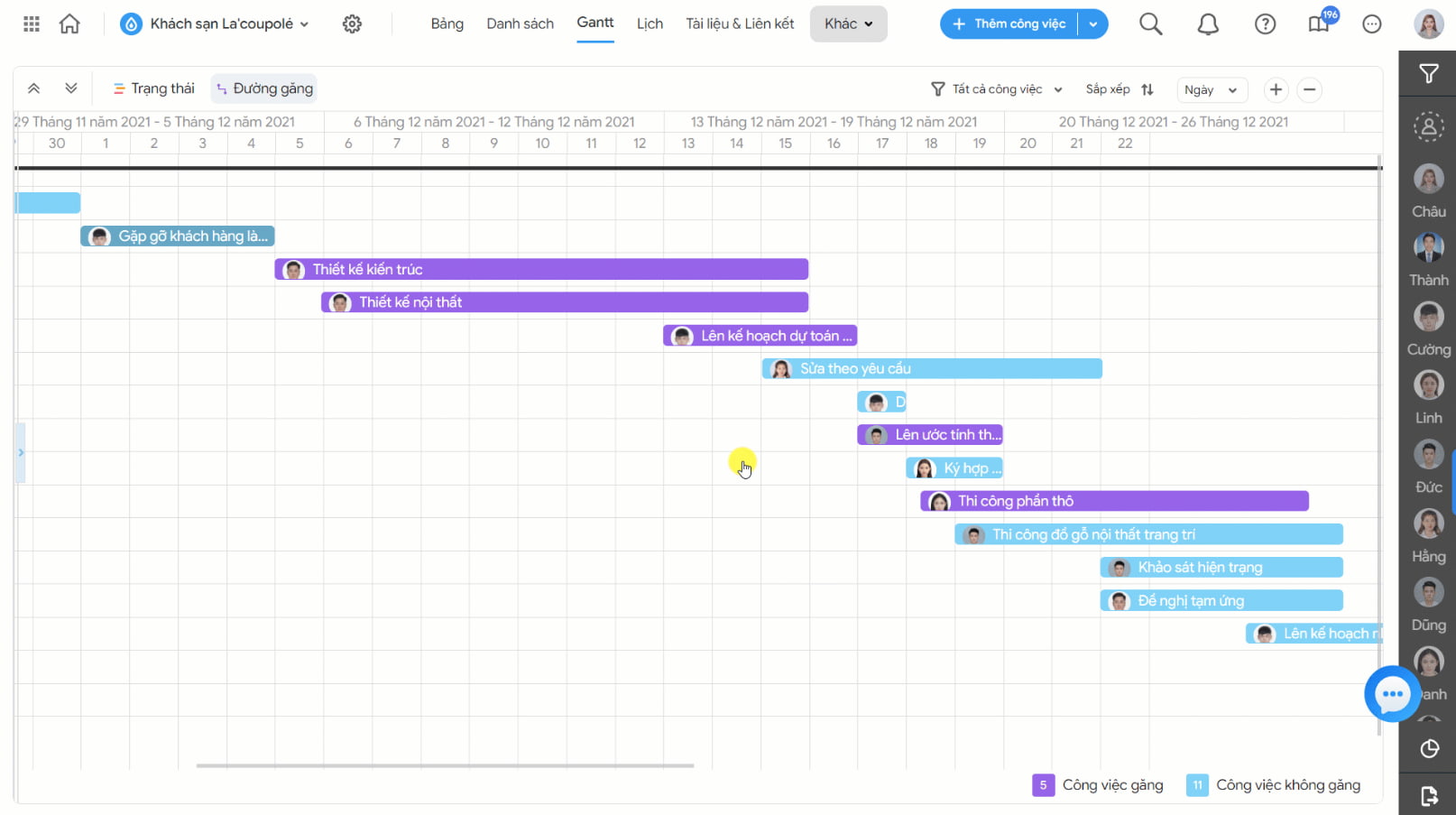
Ngoài các phần mềm chuyên dụng, bạn cũng có thể vẽ sơ đồ Gantt trực tiếp trong Microsoft Excel. Sau đây là các bước cụ thể:
4.1. Chuẩn bị dữ liệu
Trước khi vẽ biểu đồ Gantt, bạn cần chuẩn bị các thông tin sau:
- Danh sách các công việc cần thực hiện: Ghi rõ tên công việc và các thông tin liên quan.
- Thời gian bắt đầu và kết thúc của từng công việc: Xác định chính xác thời gian để biểu đồ phản ánh đúng tiến độ.
- Mối quan hệ giữa các công việc: Ghi chú các mối quan hệ để dễ dàng thể hiện trong biểu đồ.
Hãy ghi chép các thông tin này vào một bảng tính Excel mới.
4.2. Các bước vẽ Gantt chart
#1 Tạo mới biểu đồ
Trên thanh công cụ của Excel, chọn “Insert” -> “Recommended Charts” -> “Gantt”.
#2 Nạp dữ liệu vào biểu đồ
Khi biểu đồ Gantt được tạo, Excel sẽ yêu cầu bạn chọn các dãy dữ liệu cần hiển thị. Bạn hãy chọn các cột tương ứng với “Task Name”, “Start Date”, “End Date” trong bảng dữ liệu đã chuẩn bị.
#3 Sắp xếp thứ tự của task
Bạn có thể kéo thả các công việc trong biểu đồ để sắp xếp lại thứ tự chúng cho phù hợp.
#4 Chỉ giữ lại phần biểu đồ số ngày thực hiện cho các task
Sau khi sắp xếp xong, bạn cần loại bỏ các phần không cần thiết trong biểu đồ để chỉ giữ lại phần thể hiện thời gian thực hiện của các công việc.
#5 Thay đổi khoảng thời gian của biểu đồ
Điều chỉnh khoảng thời gian của biểu đồ sao cho phù hợp với thời gian thực hiện dự án, giúp người xem dễ dàng theo dõi.
#6 Theo dõi tỷ lệ hoàn thành công việc
Cuối cùng, bạn cần theo dõi tỷ lệ hoàn thành công việc và cập nhật vào biểu đồ để đảm bảo rằng nó luôn phản ánh đúng tình hình thực tế của dự án.
5. Đâu là công cụ tốt nhất để vẽ sơ đồ Gantt?
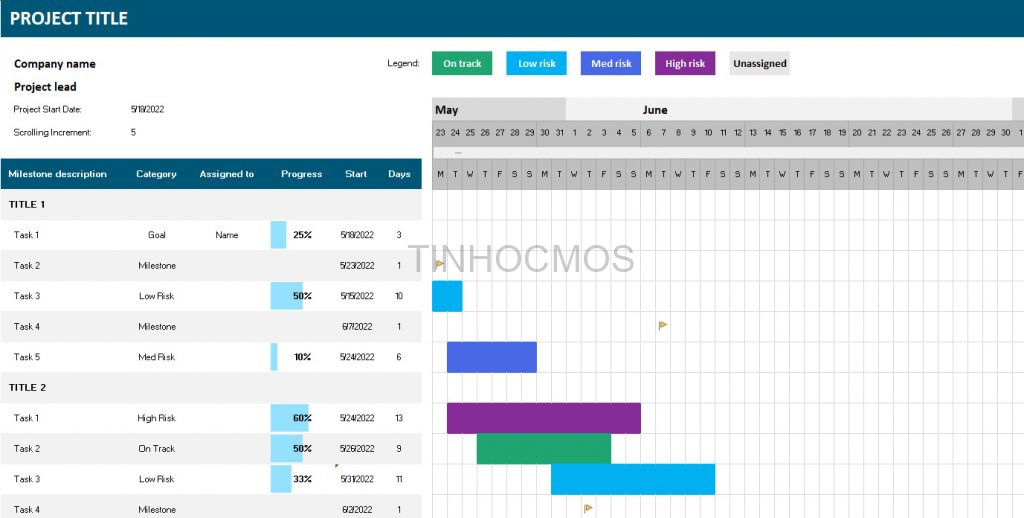
5.1. Excel
Microsoft Excel là một trong những công cụ phổ biến nhất để vẽ sơ đồ Gantt. Với tính năng linh hoạt và dễ sử dụng, Excel cho phép người dùng tạo ra các biểu đồ Gantt đơn giản mà vẫn hiệu quả. Tuy nhiên, đối với các dự án lớn và phức tạp, Excel có thể gặp khó khăn trong việc quản lý và cập nhật thông tin.
5.2. Canva
Canva là một công cụ thiết kế trực tuyến cho phép người dùng tạo ra nhiều loại biểu đồ, bao gồm cả biểu đồ Gantt. Với giao diện thân thiện và nhiều mẫu thiết kế sẵn có, Canva giúp người dùng dễ dàng tạo ra các biểu đồ đẹp mắt và chuyên nghiệp. Tuy nhiên, Canva không phải là một công cụ quản lý dự án chuyên dụng, vì vậy nó có thể thiếu một số tính năng cần thiết cho việc theo dõi tiến độ dự án.
5.3. Phần mềm chuyên dụng vẽ sơ đồ Gantt
Có nhiều phần mềm chuyên dụng được thiết kế riêng để vẽ sơ đồ Gantt, chẳng hạn như Microsoft Project, Smartsheet, và TeamGantt. Những phần mềm này thường cung cấp nhiều tính năng mạnh mẽ cho việc lập kế hoạch, theo dõi tiến độ, và quản lý nguồn lực. Tuy nhiên, chúng có thể yêu cầu người dùng có kiến thức chuyên sâu hơn về quản lý dự án.
5.4. Phần mềm quản lý dự án
Nhiều phần mềm quản lý dự án như Trello, Asana, và Monday.com cũng tích hợp tính năng vẽ sơ đồ Gantt. Những công cụ này không chỉ giúp người dùng tạo ra biểu đồ Gantt mà còn hỗ trợ quản lý nhiệm vụ, giao tiếp giữa các thành viên trong nhóm, và theo dõi tiến độ dự án một cách hiệu quả.
Kết luận
Biểu đồ Gantt là một công cụ quản lý dự án mạnh mẽ và hữu ích, giúp người quản lý có cái nhìn tổng quan về tiến độ và tình trạng của dự án. Với cấu trúc đơn giản và tính trực quan, biểu đồ Gantt giúp cải thiện khả năng lập kế hoạch và theo dõi tiến độ, từ đó nâng cao hiệu suất làm việc của nhóm. Tuy nhiên, người dùng cần lưu ý đến những ưu nhược điểm của biểu đồ Gantt để áp dụng một cách hiệu quả nhất, đồng thời kết hợp với các công cụ quản lý khác để đạt được kết quả tốt nhất trong quản lý dự án.


